实验一Keil集成开发环境的使用
KeiluVision4集成开发环境安装及使用介绍
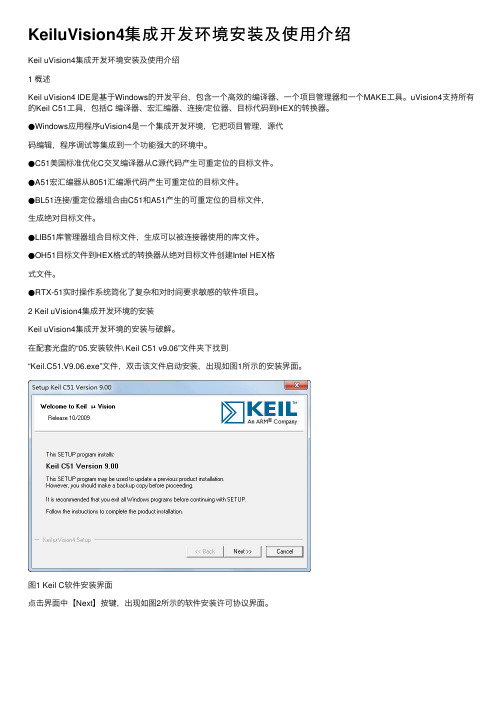
KeiluVision4集成开发环境安装及使⽤介绍Keil uVision4集成开发环境安装及使⽤介绍1 概述Keil uVision4 IDE是基于Windows的开发平台,包含⼀个⾼效的编译器、⼀个项⽬管理器和⼀个MAKE⼯具。
uVision4⽀持所有的Keil C51⼯具,包括C 编译器、宏汇编器、连接/定位器、⽬标代码到HEX的转换器。
●Windows应⽤程序uVision4是⼀个集成开发环境,它把项⽬管理,源代码编辑,程序调试等集成到⼀个功能强⼤的环境中。
●C51美国标准优化C交叉编译器从C源代码产⽣可重定位的⽬标⽂件。
●A51宏汇编器从8051汇编源代码产⽣可重定位的⽬标⽂件。
●BL51连接/重定位器组合由C51和A51产⽣的可重定位的⽬标⽂件,⽣成绝对⽬标⽂件。
●LIB51库管理器组合⽬标⽂件,⽣成可以被连接器使⽤的库⽂件。
●OH51⽬标⽂件到HEX格式的转换器从绝对⽬标⽂件创建Intel HEX格式⽂件。
●RTX-51实时操作系统简化了复杂和对时间要求敏感的软件项⽬。
2 Keil uVision4集成开发环境的安装Keil uVision4集成开发环境的安装与破解。
在配套光盘的“05.安装软件\ Keil C51 v9.06”⽂件夹下找到“Keil.C51.V9.06.exe”⽂件,双击该⽂件启动安装,出现如图1所⽰的安装界⾯。
图1 Keil C软件安装界⾯点击界⾯中【Next】按键,出现如图2所⽰的软件安装许可协议界⾯。
图2 软件许可协议勾选其中的【I agree to all the terms of the preceding Licence Agreement】选项,点击界⾯中的【Next】按键,出现如图3所⽰的软件安装路径选择界⾯。
图3 选择安装路径选择合适的软件安装路径后,点击界⾯中的【Next】按键,出现如图4所⽰的⽤户信息输⼊界⾯。
图4 ⽤户信息输⼊界⾯填写完全⽤户信息后,点击【Next】按键,出现如图5所⽰的软件安装进程界⾯。
第一次实验 KEILv5 集成开发环境练习2

(1) 工程模板有哪些作用?(提示:对照 VC Studio IDE。)
可选适配的CPU、芯片型号,并自动生成对应的startup.s启动文件。
编译器中可添加宏,可以不用修改源文件中代码或者添加头文件。
可选在编译过程中自动生成hex文件。
简化了重复的芯片配置和调用标准库过程
(2) 如何强行重新编译工程的所有文件?(提示:选择 Project->Remove Object Code 删除工程中的*.obj 文件。
在模板文件 main.S 文件中,加入用户汇编代码。
编译链接工程。
调试工程。
学习 KEILv5 工具的使用。
四、
1.启动 KEILv5 集成开发环境。
图1 打开 KEILv5 IDE
2.点击确认<按钮>,创建工程
图2创建新工程
3.选择器件
图3选择器件
4.添加启动代码
图4添加启动代码
5. 编辑窗体全貌,准备添加用户代码
选择魔术棒图标,把 options for target 'xxx',在output标签பைடு நூலகம்,取消勾选create batch file然后重新编译。
Build只会对修改过的文件进行重新编译,若文件未被修改则不会被识别重编译,通过选择 Project->Remove Object Code 删除工程中的*.obj 文件,Build无法识别,会将所有文件重新编译。
设置断点;在 KEILv5 调试器“代码调试窗口”双击目标代码行,若出现红色实心 圆点,则表示断点设置成功;然后选择 Execute->Go 全速运行,处理器执行程序停 止在断点行;
运行到光标行;在 KEILv5 调试器“代码调试窗口”单击选择目标代码行,然后在 KEILv5 调试器主窗口,选择 Execute->Run to Cursor 运行到光标处;通过断点调试可以观察 ARM 寄存器和存储单元的数值变化,具体操作方法在后面的实验中会作 详细介绍
实验一 Keil_C 集成开发环境的练习20141502
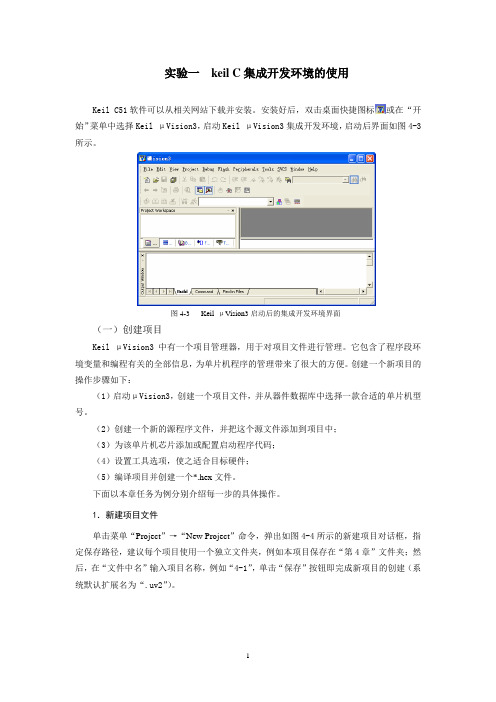
实验一keil C集成开发环境的使用Keil C51软件可以从相关网站下载并安装。
安装好后,双击桌面快捷图标或在“开始”菜单中选择Keil μVision3,启动Keil μVision3集成开发环境,启动后界面如图4-3所示。
图4-3 Keil μVision3启动后的集成开发环境界面(一)创建项目Keil μVision3中有一个项目管理器,用于对项目文件进行管理。
它包含了程序段环境变量和编程有关的全部信息,为单片机程序的管理带来了很大的方便。
创建一个新项目的操作步骤如下:(1)启动μVision3,创建一个项目文件,并从器件数据库中选择一款合适的单片机型号。
(2)创建一个新的源程序文件,并把这个源文件添加到项目中;(3)为该单片机芯片添加或配置启动程序代码;(4)设置工具选项,使之适合目标硬件;(5)编译项目并创建一个*.hex文件。
下面以本章任务为例分别介绍每一步的具体操作。
1.新建项目文件单击菜单“Project”→“New Project”命令,弹出如图4-4所示的新建项目对话框,指定保存路径,建议每个项目使用一个独立文件夹,例如本项目保存在“第4章”文件夹;然后,在“文件中名”输入项目名称,例如“4-1”,单击“保存”按钮即完成新项目的创建(系统默认扩展名为“.uv2”)。
图4-4 新建项目对话框 此时弹出选择单片机的型号对话框,如图4-5所示,展开Atmel 系列单片机,选择“AT89C51”,单击“确定”按钮完成设备的选择。
图4-5 选择单片机的型号对话框单片机型号选择结束后,在μVision3工作界面左边的项目管理器中新增加了一个“Target 1”目标1文件夹,如图4-6所示。
保存路径输入文件名图4-6 项目管理器中新增“Target 1”对话框2.新建源程序文件单击菜单“File”→“New”命令,就可以创建一个源程序文件。
该命令会打开一个空的编辑器窗口,默认名为“Text 1”,输入如下源程序:/******************************************************************名称:流水灯控制模块名:AT89C51,74LS373功能描述:当开关打开时,LED自上而下依次点亮;当开关闭合时,LED从下向上依次点亮。
实验一KeilC51集成开发环境的使用练习、仿真与调试

实验一Keil C51 集成开发环境的使用练习、仿真与调试、实验目的1、熟悉Keil C51 集成开发环境的使用方法2、熟悉Keil C51集成开发环境调试功能的使用和DP-51PR0C单片机综合仿真实验仪的使用。
、实验设备及器件IBM PC 机一台DP-51PR0C单片机综合仿真实验仪一台、实验内容1、进行Keil C51 集成开发环境的安装和使用练习。
然后按照以下内容建立文件并编译产生HEX 文件。
0RG 0000HLJMP Main0RG 00F0HMain:M0V R7, #0Loop:M0V R6, #0DJNZ R6, $DJNZ R6, $DJNZ R6, $DJNZ R6, $DJNZ R7, LoopCPL P1.0 ; P 1 .0 取反CPL P1.1 ; P 1 .1 取反CPL P1.2 ; P 1 .2 取反CPL P1.3 ; P 1 .3 取反CPL P1.4 ; P 1 .4 取反CPL P1.5 ; P 1 .5 取反CPL P1.6 ; P 1 .6 取反CPL P1.7 ; P 1 .7 取反SJMP MainEND2、进行Keil C51 集成开发环境的仿真调试练习。
然后按照以下内容建立文件并编译仿真调试。
0RG 8000HLJMP Main0RG 80F0HMain:M0V R7, #0Loop:MOV R6, #0DJNZ R6, $DJNZ R6, $DJNZ R6, $DJNZ R6, $DJNZ R7, LoopCPL P1.0 ; P 1 .0取反CPL P1.1 ; P 1 .1取反CPL P1.2 ; P 1 .2取反CPL P1.3 ; P 1 .3取反CPL P1.4 ; P 1 .4取反CPL P1.5P 1 .5取反JCPL P1.6 ; P 1 .6取反CPL P1.7 ; P 1 .7取反SJMP Mai nEND四、实验要求1、熟练掌握Keil C51集成开发环境的工程建立、编辑与编译功能。
实验一 KEIL软件的使用及P1口控制

实验一KEIL软件的使用及P1口控制一实验目的1、学习KEIL软件的使用方法及单片机实验平台2、学习P1口的控制方法3、学习延时子程序的编写和单片机延时计算方法二实验原理1、KEIL软件是德国Keil公司开发的基于Windows平台的单片机集成开发环境软件。
KEIL软件包括编译器、连接器、库管理器和仿真调试器,通过集成开发环境(μVision)将这些部分组合在一起。
2、P1口是一个八位的准双向I/O口,其中一位的内部结构如图所示,输出驱动电路有一只场效应管和一个上拉电阻组成。
每一根口线都可以分别定义成输入或输出线。
做输出线时,写入“1”,则Q’为“0”,T1截止,P1.X输出高电平,写入“0”,则Q’为“1”,T1导通,P1.X输出低电平。
做输入线时,必须先向该口线写“1”,使T1截止。
3、程序延时分析方法:延时=指令个数X机器周期机器周期=12÷nMHZ n为单片机时钟频率三实验要求与步骤实验(一):用P1口做输出口,接八位逻辑电平显示,程序功能使发光二极管从右到左轮流循环点亮。
1、使用单片机最小应用系统1模块。
关闭该模块电源,用扁平数据线连接单片机P1口与八位逻辑电平显示模块。
(并口线与右侧的8个插孔是串联等效的。
)2、用串行数据通信线连接计算机与仿真器,把仿真器插到模块的锁紧插座中,请注意仿真器的方向:缺口朝上。
3、打开Keil uVision2仿真软件,首先建立本实验的项目文件,接着添加P1_A.ASM源程序,进行编译,直到编译无误。
4、进行软件设置,选择硬件仿真,选择串行口,设置波特率为38400。
5、(先接通仿真器电源再开启试验箱电源)打开模块电源和总电源,点击开始调试按钮,点击RUN按钮运行程序,观察发光二极管显示情况。
发光二极管单只从右到左轮流循环点亮。
注:软件具体操作见附录实验(二):用P1.0、P1.1作输入接两个置位开关,P1.2、P1.3作输出接两个发光二极管。
keil开发环境实验报告
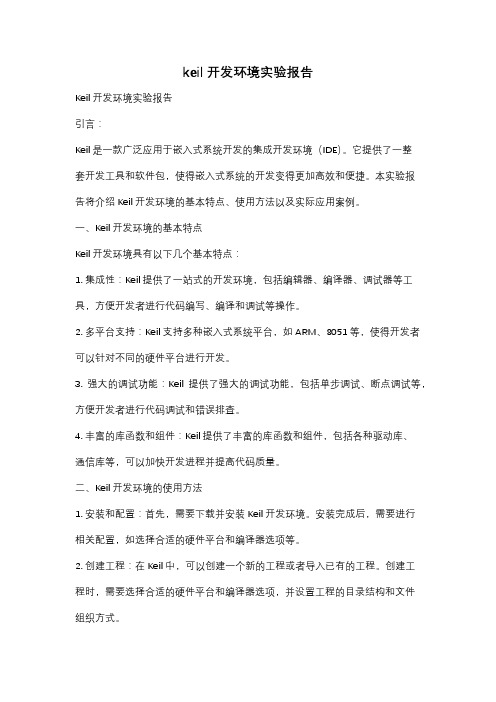
keil开发环境实验报告Keil开发环境实验报告引言:Keil是一款广泛应用于嵌入式系统开发的集成开发环境(IDE)。
它提供了一整套开发工具和软件包,使得嵌入式系统的开发变得更加高效和便捷。
本实验报告将介绍Keil开发环境的基本特点、使用方法以及实际应用案例。
一、Keil开发环境的基本特点Keil开发环境具有以下几个基本特点:1. 集成性:Keil提供了一站式的开发环境,包括编辑器、编译器、调试器等工具,方便开发者进行代码编写、编译和调试等操作。
2. 多平台支持:Keil支持多种嵌入式系统平台,如ARM、8051等,使得开发者可以针对不同的硬件平台进行开发。
3. 强大的调试功能:Keil提供了强大的调试功能,包括单步调试、断点调试等,方便开发者进行代码调试和错误排查。
4. 丰富的库函数和组件:Keil提供了丰富的库函数和组件,包括各种驱动库、通信库等,可以加快开发进程并提高代码质量。
二、Keil开发环境的使用方法1. 安装和配置:首先,需要下载并安装Keil开发环境。
安装完成后,需要进行相关配置,如选择合适的硬件平台和编译器选项等。
2. 创建工程:在Keil中,可以创建一个新的工程或者导入已有的工程。
创建工程时,需要选择合适的硬件平台和编译器选项,并设置工程的目录结构和文件组织方式。
3. 编写代码:在Keil的编辑器中,可以编写嵌入式系统的代码。
Keil提供了语法高亮、自动补全等功能,方便开发者进行代码编写。
4. 编译和构建:在完成代码编写后,可以进行编译和构建操作。
Keil会将源代码转换为可执行的机器码,并生成相应的可执行文件。
5. 调试和测试:在Keil中,可以使用调试器进行代码调试和测试。
调试器提供了单步调试、断点调试等功能,可以帮助开发者定位和解决代码中的错误。
三、Keil开发环境的实际应用案例以一个简单的LED闪烁程序为例,介绍Keil开发环境的实际应用。
1. 创建工程:首先,在Keil中创建一个新的工程,并选择合适的硬件平台和编译器选项。
实验1使用Keil输入和调试程序

实验一使用Keil输入和调试程序(一)实验目的:通过实验掌握Keil C51集成开发环境输入程序和调试程序的方法。
(二)实验仪器:计算机一台STC12学习板一套STC单片机仿真器一套USB连接电缆一根(三)实验内容及步骤:Keil C51 IDE又叫Keil集成开发环境或Keil C51μVision3。
实验要求使用Keil集成开发环境完成实验程序的输入、调试。
Keil是以工程项目的方法管理文件。
所有的文件(源程序文件、头文件和各种技术文档)都是放在工程项目里的统一管理。
下面通过一个实验程序学习使用Keil IDE建立应用程序和调试程序的步骤:✓新建一个工程项目。
✓为工程项目选择目标器件。
✓建立源程序文件,输入程序代码并保存。
将源程序文件添加到工程项目里。
✓为工程项目设置软件、硬件的调试环境。
✓输入、调试和运行实验程序。
要创建的工程项目是:设计一个程序,使学习板上的LED1灯闪亮,电路图如图2-1所示(在第14页)。
该实验工程项目的建立过程如下:1、启动Keil C51的IDE开发环境并建立一个工程项目双击计算机桌面上的Keil C51 IDE图标即可启动Keil C51 IDE开发环境。
如果以前已经建立了工程项目,Keil51 IDE启动后会直接显示原来打开的工程项目。
也可以打开原来已经存在的工程项目。
打开已经存在的项目方法是,从“Project”菜单中选择“Open Project”菜单项,从弹出的对话框中选择要打开的项目。
新建项目文件时,从“Project”菜单中选择“New Project”菜单项,将打开“Create New Project”对话框。
如图1-1所示。
在“Create New Project”对话框中做以下的工作:✧为工程项目选择一个存放路径,在此选择STC51文件夹(若计算机中没有STC51文件夹,则需要建立它)。
✧在文件名输入框里输入,这是为实验工程项目取的工程项目文件名(扩展名是.uv2)。
实验一 Keil C51 集成开发环境的使用
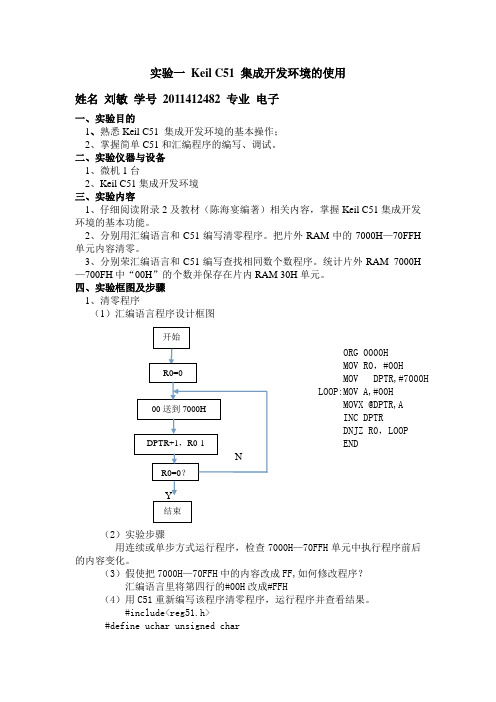
实验一 Keil C51 集成开发环境的使用姓名 刘敏 学号 2011412482 专业 电子一、实验目的1、熟悉Keil C51 集成开发环境的基本操作;2、掌握简单C51和汇编程序的编写、调试。
二、实验仪器与设备1、微机1台2、Keil C51集成开发环境三、实验内容1、仔细阅读附录2及教材(陈海宴编著)相关内容,掌握Keil C51集成开发环境的基本功能。
2、分别用汇编语言和C51编写清零程序。
把片外RAM 中的7000H —70FFH 单元内容清零。
3、分别荣汇编语言和C51编写查找相同数个数程序。
统计片外RAM 7000H —700FH 中“00H ”的个数并保存在片内RAM 30H 单元。
四、实验框图及步骤1、清零程序(1)汇编语言程序设计框图N Y(2)实验步骤用连续或单步方式运行程序,检查7000H —70FFH 单元中执行程序前后的内容变化。
(3)假使把7000H —70FFH 中的内容改成FF,如何修改程序?汇编语言里将第四行的#00H 改成#FFH(4)用C51重新编写该程序清零程序,运行程序并查看结果。
#include<reg51.h>#define uchar unsigned char开始 R0=0 00送到7000H DPTR+1,R0-1 R0=0? 结束ORG 0000H MOV R0,#00H MOV DPTR,#7000H LOOP:MOV A,#00H MOVX @DPTR,A INC DPTR DNJZ R0,LOOP ENDuchar xdata *p;void main(){{for(p=0x7000;p<0x7100;p++){*p=0x00;}}while(1)}7000H-70FF 中的内容全部清零2、查找相同数个数(1)汇编语言程序设计框图Y(2)实验步骤① 在7000H-700FH 单元中放入随机数,其中几个单元输入0. ② 用连续或单步方式运行程序;③观察片内RAM 30H 的内容,应显示“00H ”的个数,开始 字节数送R0,查找字节送R1 7000H →DPTR 从DPTR 中取数 判断和被查数相同否 R1+1 DPTR+1 字节数到吗 R1送30H 单元 结束 ORG 0000H MOV R0,#10H MOV R1,#00H MOV DPTR,#7000H LOOP:MOVX A,@DPTR CJNZE A,#00H,NEXT INC R1 NEXT:INC DOTR DJNZ R0,LOOP MOV 30H,R1 SJMP $ END(3)用C51重新编写该程序,运行程序并查看结果。
(单片机实验报告)keil软件使用
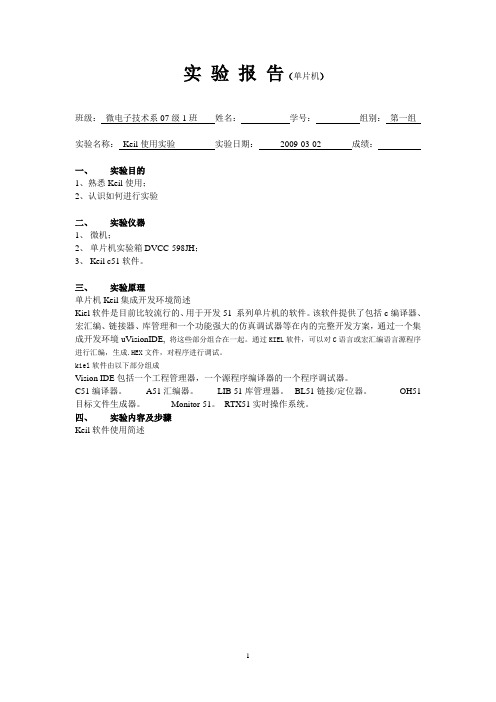
实验报告(单片机)
班级:微电子技术系07级1班姓名:学号:组别:第一组实验名称:Keil使用实验实验日期:2009-03-02 成绩:
一、实验目的
1、熟悉Keil使用;
2、认识如何进行实验
二、实验仪器
1、微机;
2、单片机实验箱DVCC-598JH;
3、Keil c51软件。
三、实验原理
单片机Keil集成开发环境简述
Kiel软件是目前比较流行的、用于开发51 系列单片机的软件。
该软件提供了包括c编译器、宏汇编、链接器、库管理和一个功能强大的仿真调试器等在内的完整开发方案,通过一个集成开发环境uVisionIDE, 将这些部分组合在一起。
通过KIEL软件,可以对C语言或宏汇编语言源程序进行汇编,生成.HEX文件,对程序进行调试。
kiel软件由以下部分组成
Vision IDE包括一个工程管理器,一个源程序编译器的一个程序调试器。
C51编译器。
A51汇编器。
LIB 51库管理器。
BL51链接/定位器。
OH51目标文件生成器。
Monitor-51。
RTX51实时操作系统。
四、实验内容及步骤
Keil软件使用简述
五、实验结论。
单片机实验报告KeilC的使用与汇编语言上机操作
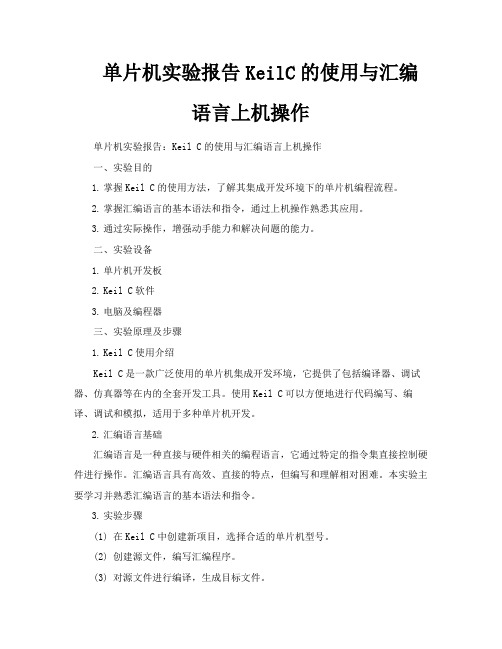
单片机实验报告KeilC的使用与汇编语言上机操作单片机实验报告:Keil C的使用与汇编语言上机操作一、实验目的1.掌握Keil C的使用方法,了解其集成开发环境下的单片机编程流程。
2.掌握汇编语言的基本语法和指令,通过上机操作熟悉其应用。
3.通过实际操作,增强动手能力和解决问题的能力。
二、实验设备1.单片机开发板2.Keil C软件3.电脑及编程器三、实验原理及步骤1.Keil C使用介绍Keil C是一款广泛使用的单片机集成开发环境,它提供了包括编译器、调试器、仿真器等在内的全套开发工具。
使用Keil C可以方便地进行代码编写、编译、调试和模拟,适用于多种单片机开发。
2.汇编语言基础汇编语言是一种直接与硬件相关的编程语言,它通过特定的指令集直接控制硬件进行操作。
汇编语言具有高效、直接的特点,但编写和理解相对困难。
本实验主要学习并熟悉汇编语言的基本语法和指令。
3.实验步骤(1) 在Keil C中创建新项目,选择合适的单片机型号。
(2) 创建源文件,编写汇编程序。
(3) 对源文件进行编译,生成目标文件。
(4) 将目标文件下载到单片机开发板进行调试和运行。
四、实验内容及分析1.在Keil C中创建新项目并选择单片机型号。
在创建项目时,需要选择正确的单片机型号,这将直接影响到程序的编写和运行。
根据实际需要,我们选择了AT89C51作为实验用的单片机。
2.创建源文件并编写汇编程序。
在Keil C中,可以方便地创建新的源文件,并在其中编写汇编程序。
例如,下面是一个简单的汇编程序,用于点亮开发板上的LED灯:MOV P1, #1 // 将1赋值给P1端口此程序将使P1端口的所有引脚输出高电平,从而点亮LED灯。
3.对源文件进行编译并生成目标文件。
在Keil C中,可以通过简单的点击完成编译操作。
编译成功后,将生成一个目标文件(如*.obj文件)。
4.将目标文件下载到单片机开发板进行调试和运行。
在Keil C中,可以通过仿真功能模拟程序的运行,也可以通过调试功能查看程序运行过程中的细节信息。
keil 教程

keil 教程在本教程中,我们将介绍Keil(一种集成开发环境)的使用方法。
Keil主要用于嵌入式系统的开发,其以易用性、强大的功能和稳定性而闻名。
Keil的安装过程非常简单,只需按照安装向导的指示进行操作即可。
安装完成后,我们可以开始创建一个新的项目。
打开Keil后,点击"New Project"创建一个新项目。
在弹出的对话框中,选择适合的目标设备和编程语言。
然后选择项目存放的路径,并为项目命名。
接下来,我们需要添加源文件到项目中。
单击鼠标右键,选择"Add Files to Group"将源文件添加到项目的文件组中。
可以选择多个源文件,这将有助于组织和管理项目代码。
在Keil中,我们可以使用"Build"选项来编译项目代码。
在编译过程中,Keil会检查代码中的语法错误和警告,并生成可执行文件。
在编译成功后,我们可以使用"Debug"选项来调试项目。
Keil 提供了强大的调试功能,如断点、单步执行和观察变量等。
可以通过连接目标设备来进行实时调试。
除了编译和调试功能外,Keil还提供了一些其他的实用工具。
比如,我们可以使用"Device"选项来配置目标设备的特性和参数。
此外,Keil还提供了一个代码编辑器,可以轻松地编辑和浏览代码。
总结一下,Keil是一个功能强大、易于使用的嵌入式系统开发工具。
通过本教程,我们了解了Keil的安装过程、项目创建、源文件添加、编译、调试和其他实用工具的使用方法。
希望您能通过这些基本操作熟悉Keil的使用,并能够在嵌入式系统开发中发挥其强大的功能。
实验一KEIL软件使用实验(KEIL)

实验一 KEIL 软件使用实验一、实验目的1.熟悉keil 公司µVision 集成开发环境;2.掌握keil 软件使用方法;3.了解keil 软件的软仿真功能。
二、实验仪器和设备Keil 软件;THKSCM-2综合实验装置;三、实验原理及实验内容1.µVision 的界面以µVision2/3为例,其界面如图一所示。
首先它有一般应用软件的典型风格,如具有菜单栏和快捷工具栏,另外可以打开的主要界面是工程窗口和对应的文件编辑窗口、运行信息显示窗口、存储器信息显示窗口及调试信息显示窗口等。
图一µVision 的界面为了便于单片机资源的观察,在工程窗口可以展开Register 标签,从而可以方便地观察工程窗口编辑窗口运行信息显示窗口存储器信息窗口变量观察窗口片内外设窗口虚拟串口单片机寄存器的状态;打开存储器信息显示窗口可以显示ROM、RAM的内容;还可以打开多种窗口用于应用软件的调试。
2.目标程序的生成(1)建立工程为了获得目标程序,通常需要利用多个程序构成工程文件,这些程序包括汇编语言源文件、C语言源文件、库文件、包含文件等;生成目标文件的同时,还可以自动生成一些便于分析和调试目标程序的辅助文件,如列表文件等。
对这些文件需要进行较好的管理与组织,常用的办法就是建立一个工程文件。
用鼠标单击Project菜单的下拉选项New µV ision Project,在弹出的窗口中输入准备建立的工程文件名(不用输入扩展名,系统会自动添加)。
如输入文件名:lx1。
为了便于管理,建议为该工程建立一个独立的文件夹,如lx1。
(2)配置工程刚建立的工程仅是一个框架,应该根据需求添加相应的程序。
在工程窗口的Source Group 1处单击鼠标右键会弹出一个菜单,点其中的选项Add Files to Group ‘Source Group 1’,在弹出的窗口中改变文件类型,填入文件名。
Keil C51集成开发环境的使用
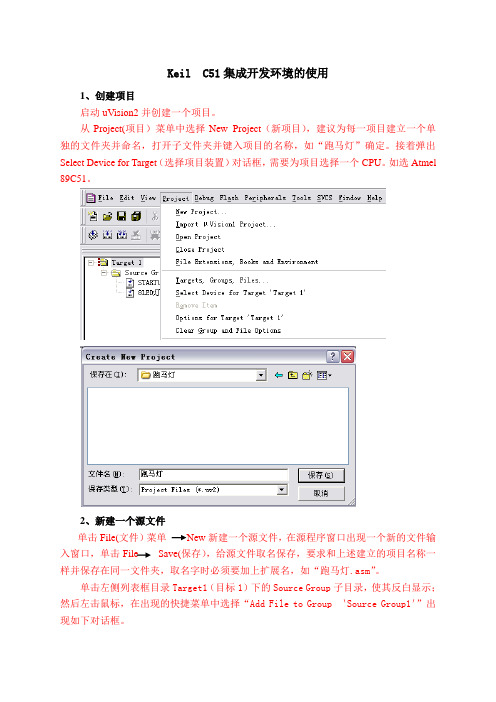
Keil C51集成开发环境的使用1、创建项目启动uVision2并创建一个项目。
从Project(项目)菜单中选择New Project(新项目),建议为每一项目建立一个单独的文件夹并命名,打开子文件夹并键入项目的名称,如“跑马灯”确定。
接着弹出Select Device for Target(选择项目装置)对话框,需要为项目选择一个CPU。
如选Atmel 89C51。
2、新建一个源文件单击File(文件)菜单New新建一个源文件,在源程序窗口出现一个新的文件输入窗口,单击File Save(保存),给源文件取名保存,要求和上述建立的项目名称一样并保存在同一文件夹,取名字时必须要加上扩展名,如“跑马灯.asm”。
单击左侧列表框目录Target1(目标1)下的Source Group子目录,使其反白显示;然后左击鼠标,在出现的快捷菜单中选择“Add File to Group `Source Group1'”出现如下对话框。
选择“Asm Source file(*.s*;*.src;*a*”,双击要加入的文件名,如双击“跑马灯.asm”,然后单击Add按钮,将文件加入到工程中去。
3、工程的设置工程建立好以后,还要对工程进行进一步设置,以满足每个工程的个性化要求。
单击左侧列表框目录Target1,使其高亮显示;然后选择“Project(项目)菜单→Option for target 'targetl'”,或单击工具条出现对工程设置对话框,选择如下:● Xtal(MHz):设置单片机工作频率,默认是24.0 MHz。
上面图示取12 MHz。
● Use On-chip ROM(0x0-oxFFF):表示使用片上的Flash ROM,AT89C51有4KB的可重编程的Flash ROM,该选项取决于单片机应用系统,如果单片机的EA接高电平,则选中这个选项,表示便用内部ROM,如果单片机的EA接低电平,表示便用外部ROM,则不选中这个选项。
实验1 KEIL安装及使用篇

讯方公司 传感器实验1、通过该实验项目,学生能够掌握KEIL 的安装过程;2、通过该实验项目,学生能够掌握KEIL 的简单使用。
1、安装KEIL ,破解KEIL ,安装J-Link 驱动;2、使用KEIL 进行编译,得到hex 输出文件。
1.4.1 软件部分1、Keil uVision4集成开发环境;2、J_Link 仿真器驱动。
1.5.1 KEIL 与ARMKeil 公司2005年由ARM 公司收购。
其两家公司分别更名为ARM Germany GmbH 和ARM Inc 。
Keil 公司首席执行官Reinhard Keil 表示:“作为ARM Connected Community 中的一员,Keil 和ARM 保持着长期的良好关系。
通过这次收购,我们将能更好地向高速发展的32位微控制器市场提供完整的解决方案,同时继续在uVision 环境下支持我们的8051和C16x 编译器。
”而后ARM Keil 推出基于uVision 界面,用于调试ARM7,ARM9,Cortex-M 内核的MDK-ARM 开发工具,用于为控制领域的开发。
1.5.2 KEIL 界面介绍如图1-1所示,为KEIL 的界面。
图1-1 KEIL 界面菜单栏工具栏工程窗口编辑窗口信息输出窗口实验一 KEIL安装及使用篇1.5.3KEIL工具栏介绍KEIL工具栏,如图1-2所示。
图1-2 KEIL工具栏复位:其功能等同于硬件上按复位按钮。
相当于实现了一次硬复位。
代码重新执行。
执行到断点处:该按钮用来快速执行到断点处,有时候你并不需要观看每步是怎么执行的,而是想快速的执行到程序的某个地方看结果,这个按钮就可以实现这样的功能。
挂起:此按钮在程序一直执行的时候会变为有效,通过按该按钮,就可以使程序停止下来,进入到单步调试状态。
执行进去:该按钮用来实现执行到某个函数里面去的功能,在没有函数的情况下,是等同于执行过去按钮的。
执行过去:在碰到有函数的地方,通过该按钮就可以单步执行过这个函数,而不进入这个函数单步执行。
单片机原理实验报告
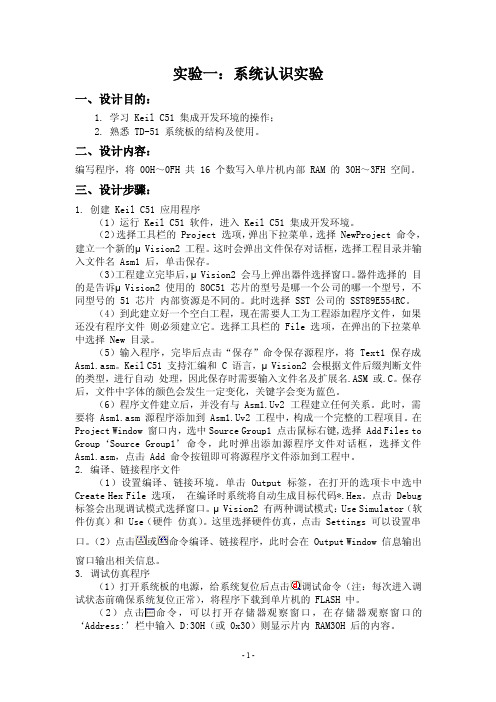
实验一:系统认识实验一、设计目的:1. 学习 Keil C51 集成开发环境的操作;2. 熟悉 TD-51 系统板的结构及使用。
二、设计内容:编写程序,将 00H~0FH 共 16 个数写入单片机内部 RAM 的 30H~3FH 空间。
三、设计步骤:1. 创建 Keil C51 应用程序(1)运行 Keil C51 软件,进入 Keil C51 集成开发环境。
(2)选择工具栏的 Project 选项,弹出下拉菜单,选择 NewProject 命令,建立一个新的μVision2 工程。
这时会弹出文件保存对话框,选择工程目录并输入文件名 Asm1 后,单击保存。
(3)工程建立完毕后,μVision2 会马上弹出器件选择窗口。
器件选择的目的是告诉μVision2 使用的 80C51 芯片的型号是哪一个公司的哪一个型号,不同型号的 51 芯片内部资源是不同的。
此时选择 SST 公司的 SST89E554RC。
(4)到此建立好一个空白工程,现在需要人工为工程添加程序文件,如果还没有程序文件则必须建立它。
选择工具栏的 File 选项,在弹出的下拉菜单中选择 New 目录。
(5)输入程序,完毕后点击“保存”命令保存源程序,将 Text1 保存成Asm1.asm。
Keil C51 支持汇编和 C 语言,μVision2 会根据文件后缀判断文件的类型,进行自动处理,因此保存时需要输入文件名及扩展名.ASM 或.C。
保存后,文件中字体的颜色会发生一定变化,关键字会变为蓝色。
(6)程序文件建立后,并没有与 Asm1.Uv2 工程建立任何关系。
此时,需要将 Asm1.asm 源程序添加到 Asm1.Uv2 工程中,构成一个完整的工程项目。
在Project Window 窗口内,选中Source Group1 点击鼠标右键,选择 Add Files to Group‘Source Group1’命令,此时弹出添加源程序文件对话框,选择文件Asm1.asm,点击 Add 命令按钮即可将源程序文件添加到工程中。
单片机实验教案
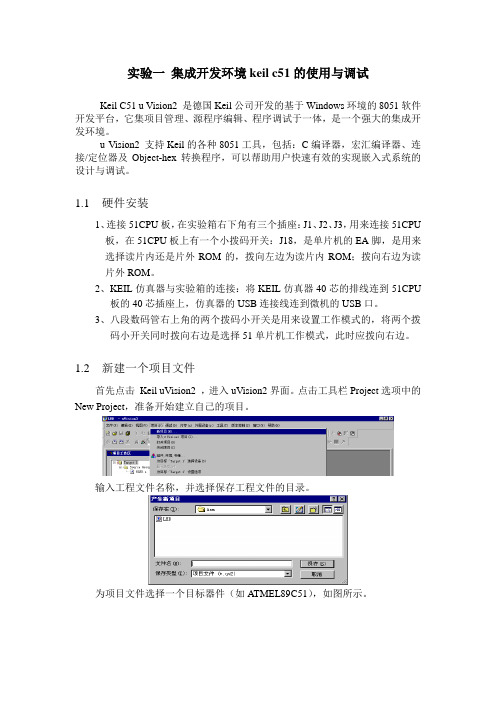
实验一集成开发环境keil c51的使用与调试Keil C51 u Vision2 是德国Keil公司开发的基于Windows环境的8051软件开发平台,它集项目管理、源程序编辑、程序调试于一体,是一个强大的集成开发环境。
u Vision2 支持Keil的各种8051工具,包括:C编译器,宏汇编译器、连接/定位器及Object-hex转换程序,可以帮助用户快速有效的实现嵌入式系统的设计与调试。
1.1硬件安装1、连接51CPU板,在实验箱右下角有三个插座:J1、J2、J3,用来连接51CPU板,在51CPU板上有一个小拨码开关:J18,是单片机的EA脚,是用来选择读片内还是片外ROM的,拨向左边为读片内ROM;拨向右边为读片外ROM。
2、KEIL仿真器与实验箱的连接:将KEIL仿真器40芯的排线连到51CPU板的40芯插座上,仿真器的USB连接线连到微机的USB口。
3、八段数码管右上角的两个拨码小开关是用来设置工作模式的,将两个拨码小开关同时拨向右边是选择51单片机工作模式,此时应拨向右边。
1.2新建一个项目文件首先点击Keil uVision2 ,进入uVision2界面。
点击工具栏Project选项中的New Project,准备开始建立自己的项目。
输入工程文件名称,并选择保存工程文件的目录。
为项目文件选择一个目标器件(如ATMEL89C51),如图所示。
用鼠标对项目工作区的目标1,点击右键在弹出的菜单中选择“为目标‘目标1’设置选项”如下图所示。
在“为目标‘目标1’设置选项”中,点击“调试”菜单,在此菜单中可选择是使用硬件仿真,还是软件仿真,连接实验箱做实验时选择硬件仿真,点击硬件仿真选项后面的[设置]选项,在此对对话框中选择串口和波特率,串口根据所连电脑来决定。
波特率为38400。
点击“文件/新建”创建源程序文件并输入程序代码。
软件仿真硬件仿真选择串口 选择波特率在文本框中输入原程序,如下图所示点击“文件/保存“对程序进行保存用鼠标对项目工作区的目标1,点击右键在弹出的菜单中选择添加文件到原代码组,如下图所示在弹出的添加文件框中,选择需要添加到项目中的文件点击编译连接的图标,对项目文件进行编译点击“调试/启动/停止调试”进入调试界面在调试界面中可以对程序进行单步或者全速运行的调试若要查看内存中的数据,点击“视图/存储器窗口”在此地址框中,输入不同的指令查看内部数据如果需要查看一些内部数据,在菜单栏点击[视图/存储窗口]。
单片机KEIL软件的使用及P1口控制实验

KEIL软件的使用及P1口控制一实验目的1、学习KEIL软件的使用方法及单片机实验平台2、学习P1口的控制方法3、学习延时子程序的编写和单片机延时计算方法二实验原理1、KEIL软件是德国Keil公司开发的基于Windows平台的单片机集成开发环境软件。
KEIL 软件包括编译器、连接器、库管理器和仿真调试器,通过集成开发环境(μVision)将这些部分组合在一起。
2、P1口是一个八位的准双向I/O口,其中一位的内部结构如图所示,输出驱动电路有一只场效应管和一个上拉电阻组成。
每一根口线都可以分别定义成输入或输出线。
做输出线时,写入“1”,则Q’为“0”,T1截止,P1.X输出高电平,写入“0”,则Q’为“1”,T1导通,P1.X输出低电平。
做输入线时,必须先向该口线写“1”,使T1截止。
3、程序延时分析方法:延时=指令个数X机器周期机器周期=12÷nMHZ n为单片机时钟频率三实验要求与步骤实验(一):用P1口做输出口,接八位逻辑电平显示,程序功能使发光二极管从右到左轮流循环点亮。
1、使用单片机最小应用系统1模块。
关闭该模块电源,用扁平数据线连接单片机P1口与八位逻辑电平显示模块。
(并口线与右侧的8个插孔是串联等效的。
)2、用串行数据通信线连接计算机与仿真器,把仿真器插到模块的锁紧插座中,请注意仿真器的方向:缺口朝上。
3、打开Keil uVision2仿真软件,首先建立本实验的项目文件,接着添加P1_A.ASM 源程序,进行编译,直到编译无误。
4、进行软件设置,选择硬件仿真,选择串行口,设置波特率为38400。
5、(先接通仿真器电源再开启试验箱电源)打开模块电源和总电源,点击开始调试按钮,点击RUN按钮运行程序,观察发光二极管显示情况。
发光二极管单只从右到左轮流循环点亮。
注:软件具体操作见附录实验(二):用P1.0、P1.1作输入接两个置位开关,P1.2、P1.3作输出接两个发光二极管。
程序读取开关状态,并在发光二极管上显示出来。
[01]Ikeil使用入门和IO口访问
![[01]Ikeil使用入门和IO口访问](https://img.taocdn.com/s3/m/adbe153910661ed9ad51f3a5.png)
0000H 0001H 0002H 0003H 0030H
02H 00H 30H
20
0100H 74
…
…
END
五、实验报告要求
1、使用keil建立、编写基于mcs51单片机的程序的主要过 程。 2、实验过程中的现象。 3、使用别的按钮控制LED灯的代码。 4、让LED自行闪烁的代码(闪烁频率1~5Hz即可,提示: 合理使用延时程序)
三、实验步骤
4、修改源程序尝试不同的点灯方法 使用别的按钮控制LED指示灯? 如果没有去抖动算法LED的显示会有什么不同? 如何让LED指示灯自己闪烁起来?
四、参考程序(C)
#include <reg51.h> sbit LEDIO=P1^4; //定义指示灯的位变量 sbit KEY1=P2^0; //定义按键K1的位变量 void delay(unsigned int DelayTime);//延时函数定义 void main(void) { while(1) { while(KEY1==1);//等待按钮被按下 delay(500);//延时一会儿 if(KEY1==0) LEDIO=~LEDIO;//如果依然为0,说明用户确实按下了按钮 while(KEY1==0);//等待用户松开按钮 } } void delay(unsigned int DelayTime) { while(Del和IO口访问
一、实验目的
1、学会集成开发环境uVision4的使用 2、掌握基本的IO读写技巧
二、实验原理
编写程序,从指定的IO口读取按钮的状态, 并将相关状态输出至另一个IO,从而驱动 LED指示灯点亮或者熄灭。 相关硬件
LED指示灯D3
按钮K1-K4
keil c51实验报告
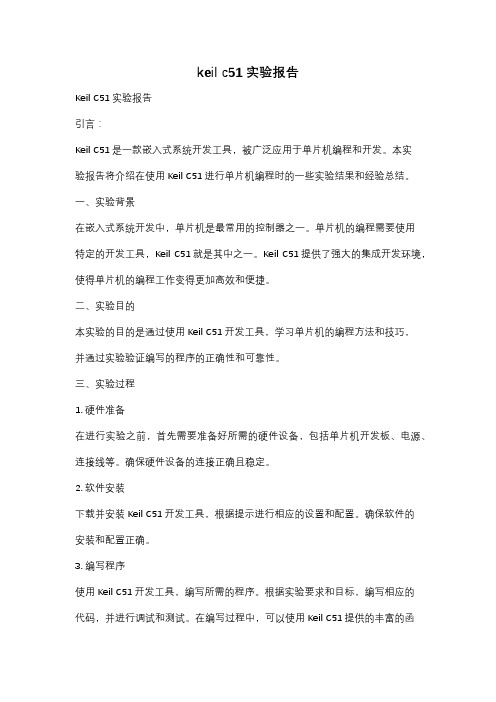
keil c51实验报告Keil C51实验报告引言:Keil C51是一款嵌入式系统开发工具,被广泛应用于单片机编程和开发。
本实验报告将介绍在使用Keil C51进行单片机编程时的一些实验结果和经验总结。
一、实验背景在嵌入式系统开发中,单片机是最常用的控制器之一。
单片机的编程需要使用特定的开发工具,Keil C51就是其中之一。
Keil C51提供了强大的集成开发环境,使得单片机的编程工作变得更加高效和便捷。
二、实验目的本实验的目的是通过使用Keil C51开发工具,学习单片机的编程方法和技巧,并通过实验验证编写的程序的正确性和可靠性。
三、实验过程1. 硬件准备在进行实验之前,首先需要准备好所需的硬件设备,包括单片机开发板、电源、连接线等。
确保硬件设备的连接正确且稳定。
2. 软件安装下载并安装Keil C51开发工具,根据提示进行相应的设置和配置。
确保软件的安装和配置正确。
3. 编写程序使用Keil C51开发工具,编写所需的程序。
根据实验要求和目标,编写相应的代码,并进行调试和测试。
在编写过程中,可以使用Keil C51提供的丰富的函数库和工具,提高编程的效率和质量。
4. 烧录程序将编写好的程序通过编程器烧录到单片机中。
确保烧录的程序正确无误。
5. 实验验证将烧录好的单片机连接到实验电路中,进行实验验证。
通过观察实验结果和数据,判断编写的程序是否达到了预期的效果和要求。
四、实验结果与分析通过使用Keil C51进行单片机编程实验,我们得到了以下实验结果和分析:1. 实验一:LED闪烁在这个实验中,我们使用Keil C51编写了一个简单的程序,控制LED灯的闪烁。
通过调试和测试,我们成功地实现了LED灯的闪烁效果。
这个实验验证了我们对Keil C51开发工具的基本掌握程度。
2. 实验二:温度传感器读取在这个实验中,我们使用Keil C51编写了一个程序,通过温度传感器读取环境的温度值,并将其显示在数码管上。
- 1、下载文档前请自行甄别文档内容的完整性,平台不提供额外的编辑、内容补充、找答案等附加服务。
- 2、"仅部分预览"的文档,不可在线预览部分如存在完整性等问题,可反馈申请退款(可完整预览的文档不适用该条件!)。
- 3、如文档侵犯您的权益,请联系客服反馈,我们会尽快为您处理(人工客服工作时间:9:00-18:30)。
实验报告纸
(院、系)自动化专业班组单片机与嵌入式系统课学号姓名实验日期2016.9. 28 教师评定
实验一Keil集成开发环境的使用一、实验目的
熟悉Keil C51集成开发环境的使用方法
二、实验内容
学习如何使用Keil编译器编写单片机程序并调试
三、实验设备
PC机
四、实验步骤
1.新建文件夹
2.新建工程
3.配置工程
(1)按以下内容新建experiment_1.asm文件
ORG 0000H
AJMP MAIN
ORG 0100H
MAIN:
MOV SP, #60 ;给堆栈指针赋初值
LIGHT:
CPL P1.0
CPL P1.1
CPL P1.2
ACALL DELAY
AJMP LIGHT
DELAY:
MOV R7,#10H
DELAY0:
MOV R6,#7FH
DELAY1:
MOV R5,#7FH
DELAY2:
DJNZ R5,DELAY2
DJNZ R6,DELAY1
DJNZ R7,DELAY0
RET
END
(2)在工程窗口的Source Group 1处单击鼠标右键弹出菜单,点其中的选项Add Files to Group ‘Source Group 1’;添加文件。
(3)在Project菜单的下拉选项中,单击Option for Target ‘Target 1’.在弹出的窗口中要完成以下设置:
A.选择单片机芯片。
不需要向工程添加启动代码;
B. 晶振频率的设置
C. Output标签下的Create HEX File 前小框中要打勾
D.Debug标签选择Use Simulator(软件模拟)
4.编译工程
5. 查看结果(要求截图写进实验报告)
(1)进入调试状态
(2)选择单步方式运行,观察Port 1窗口状态变化
(3)在Project Workspace观察R5、R6、R7、SP等的变化
进入调试时的初始界面
每一步的R5、R6、R7、SP、port 1变化如上面图所示,当运行到DELAY 函数时,程序在里面循环实现延时功能。
(4)在观察界面的Address栏分别输入C:0H 和C:0100h观察ROM空间的存储情况;输入d:90h观察port 1.
a.刚进入时,初始界面为
b. 在观察界面的Address栏分别输入C:0H时
c. 在观察界面的Address栏分别输入C:0100H时
d. 在观察界面的Address栏分别输入d:90h时,ROM里面的变化跟port1的变化一样
五、实验总结
这次的单片机实验是我第一次做单片机实验也是我第一次接触到Keil uVision3这个软件,所以我们首先学习了下这个软件:
(1)首先打开桌面上的Keil uVision3软件进入工程→新建工程,选择自己要保存文件的位置,在器件选择上选择Atmel公司生产的AT89S51型
单片机,并在工程里面选择正确的时钟频率,输出选项里勾上HEX选项。
文件→新建,弹出编写程序的文本框,编写程序,完成以后,文件→另存为,扩展名为.asm,到要保存的位置,添加到文件中,连接、调试、运行,调出返回值框与内存显示框。
(2)程序中:运用伪指令ORG规定程序起始地址为0000H,再将起始地址60h给SP,依次把P1.0,P1.1,P1.2取反,再调用延迟函数,最好持续重复执行这段程序。
(3)体会:通过这次的实验让我体会到编写程序时调试程序的重要性,编写的程序有错误并不可怕,只要我们能不断的调试,发现并改正错误,最后程序肯定能编写出来。
